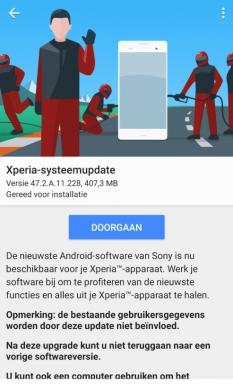מדבקות ממוג'י; תכונה חדשה ב- iOS 13!
ללא קטגוריה / / August 05, 2021
ראשון תפוח עץ השתמשו ב- Animoji ומאוחר יותר יש למותג גם Memoji! כלומר עכשיו עם IOS 13 העדכני ביותר, תפוח עץ הציג מדבקות ממוג'י. Memoji הוא המדבקה המותאמת אישית שניתן להשתמש בה עם מדבקות iMessage. כלומר זה מבוסס על היצירות המקוריות והמדבקות הדיגיטליות הללו ניתנות לשימוש בכל אפליקציות ה- iPhone וה- iPad שלך בדיוק כמו כל חבילת מדבקות אחרת הזמינה במקלדת שלך. מדבקות Memoji מציעות דרך מהנה להשתמש בכל Memoji בהתאמה אישית בשיחות הודעות ב- iPhone או iPad.
תוכן עניינים
- 0.1 מדבקות ממוג'י!
- 0.2 כיצד ליצור ולהשתמש ב- Memoji ב- iPhone או iPad של Apple?
- 0.3 כיצד להשתמש ב- Memojis אלה בסמארטפונים של Android?
-
1 כיצד לשמור את מדבקות ה- Memoji שלך ב- WhatsApp לאנדרואיד?
- 1.1 כיצד להשתמש במדבקות שהוספת למועדפים שלך
מדבקות ממוג'י!
מדבקות Memoji זמינות במערכת ההפעלה iOS ו- iPad החל מגרסה 13. אפל שחררה את iOS 13 עם הרבה תכונות וזה כולל ש- Animojis ו- Memojis יכולים לשמש כמדבקות כמעט לכל אפליקציות להעברת הודעות מיידיות. כלומר מלבד ה- iMessage, משתמשי אייפון יכולים כעת גם לשלוח את מדבקות Animoji ו- Memoji ב- WhatsApp כ- WhatsApp Stickers. ולבסוף, ניתן להשתמש במדבקות Memoji הללו בכל מיני דרכים מהנות להכניס להודעות ולקשט שיחות שאתה מנהל במכשיר Apple שלך. למרבה הצער, Memoji אינו זמין למשתמשי Android. מאז Memoji היא תכונה בלעדית ל- iOS. אבל עם כמה צעדים מסובכים, אתה יכול להשתמש בזה ב- WhatsApp שלך בטלפון החכם שלך עם Android. נגיע לנושא זה בסוף פוסט זה.
מנחה את הקוראים שלנו!
עם ההודעה הראשונה, התכוונו ללמד את הקוראים שלנו כיצד ליצור Memojis ולהשתמש בהם בחיי היומיום שלך במקום במדבקות של צד שלישי אשר אתם משתמשים כעת. אם תגיע לדרישות השימוש במדבקות Memoji, לשם כך אתה צריך את ה- iPhone או ה- iPad שלך שפועל ב- iOS 13 העדכני ביותר. מכיוון שבגרסאות הקודמות של מדבקות Memoji אין תמיכה בתכונה זו. היכולת ליצור Memoji חדש מחייבת שיהיה לך גם iPhone X או חדש יותר. לכן, אם יש לך iPhone או iPad ישנים יותר, דלג לשלב 5 שם במקום זאת אנו מתארים כיצד להשתמש במדבקות אלה. ללא עיכובים נוספים, להלן השלבים ליצירת מדבקת Memoji משלך.
כיצד ליצור ולהשתמש ב- Memoji ב- iPhone או iPad של Apple?
- לשם כך, ראשית, פתח את אפליקציית ברירת המחדל "הודעות" ועבור לכל אחת מההודעות שברשותך. להגדרת Memoji אין צורך להשתמש ב- iMessage. אתה יכול להשתמש באפליקציות של צד שלישי שיש אפשרות לשלוח מדבקות. לדוגמה, אתה יכול להשתמש ב- WhatsApp, Facebook Messenger, Twitter או Telegram כדי לשלוח Memojis. כעת, הקש על סמל "Memoji" שנמצא ממש ליד סמל Apple App Store. ברגע שלוחצים על סמל Memoji ואז מקישים על סמל "+" אותו תוכלו לראות כסמל הראשון.
- כעת תועבר לחלק בו הטלפון מתחיל לעקוב אחר הבעות פנים ותנועות. מתפריט זה תוכלו להתאים את תווי הפנים כך שיתאימו למראה שלכם, כמו גוון עור, תסרוקת, צבע עיניים, אוזניים, שיער פנים ועוד. זה כמעט זהה להתאמה אישית של Bitmoji ב- Snapchat.
- יתר על כן, יש כאן הרבה התאמה אישית, מעניין שאפל אפילו תיתן לנו אתם להוסיף AirPods באוזניים שלכם לאווטאר התלת ממדי שלכם ובאמת זה נראה סמים. לאחר ביצוע כל ההתאמות האישיות הללו, כאשר אתה מרוצה מהתאמה האישית הזו בממוג'י, הקש כעת על "בוצע" אותו תוכל לראות בפינה השמאלית העליונה של ה- iPhone או ה- iPad שלך.
נגיעות אחרונות!
- לאחר השלמת שלב זה, כעת תוכל לראות את הדמות החדשה שלך שנוצרה בקטע Memoji. למען האמת, Bitmoji ב- Snapchat מספק גם התאמה אישית דומה. יתר על כן, תמיד ניתן לערוך את Memoji החדש שנוצר על ידי הקשה על שלוש הנקודות שנמצאות בסמוך לרשימת כל המדבקות שיש לך במקלדת.
- על ידי לחיצה על שלוש הנקודות הללו תוכלו ליצור תזכורת חדשה או ליצור כפילות של הקיים. לשם כך, פשוט הקש על "ערוך" להתאמה אישית נוספת של Memoji הנוכחי שלך. במהלך העריכה, אתה יכול לערוך ולשמור את Memoji הזה כמתאים למראה הנוכחי שלך.
- אוקיי, עכשיו יצרת בהצלחה את Memoji וכדי להתחיל להשתמש במדבקות של Memoji החדש שלך או בכל אחד ממדבקות ברירת המחדל של Memoji שכבר זמין ב- מכשיר פשוט פשוט פתח את המקלדת וכל יישום העברת הודעות והקש על סמל "האימוג'י" שממוקם בפינה השמאלית התחתונה של ה- iPhone או ה- iPad שלך ותוכל לראות אותו ממש מתחת ל מקלדת. ברגע שתלחץ עליו על סמל האימוג'י הזה תבחין בממוג'י הנפוץ ביותר בצד שמאל של המקלדת. יתר על כן, על מנת להציג את כל מדבקת Memoji הזמינה עבורך, הקש על סמל "נקודה משולשת" שתוכל לראות שם.
- מכאן, פשוט גלול מטה בין כל ממוג'י השונים ולשליחת כל Memoji פשוט הקש עליהם.
כיצד להשתמש ב- Memojis אלה בסמארטפונים של Android?
באופן רשמי אינך יכול ליצור Memoji מותאם אישית משלך בסמארטפון אנדרואיד. זה זמין רק במכשירי iPhone הפועלים ב- iOS 13 או iPad הפועלים ב- iPad OS 13. עם זאת, עם כמה tweaks, אתה יכול להשתמש בזה גם טלפונים חכמים אנדרואיד. מוקדם יותר כשאתה שולח את מדבקות Memoji האלה, זה ילך כתמונה בוואטסאפ. אבל עם העדכון האחרון, אתה יכול לשלוח את Memoji הזה כמדבקה. פירוש הדבר שכאשר אתה שולח מדבקות Memoji אלה הוא ישלח כמדבקת WhatsApp רגילה ותוכל לשמור זאת בקלות בסמארטפון אנדרואיד שלך. בצע את השלבים לשימוש ב- Memoji בסמארטפונים שלך עם Android. בשביל זה, אתה צריך את ה- iPhone שלך עם זה.
- ראשית, פתח את ה- WhatsApp שלך ב- iPhone שלך ובחר את הצ'אט המשמש משתמש אנדרואיד.
- כעת הקש על שדה הטקסט של הקלט ועכשיו הקש על סמל האימוג'יס שאותו תוכל לראות במקלדת iOS.
- החלק עוד ימינה והקש על סמל שלוש הנקודות בין Animojis. עכשיו החלק ובחר את הפנים של Memoji משלך.
- מכאן תוכלו להחליק למעלה או למטה כדי למצוא את כל המזכרים עם ביטויים שונים.
- הקש על כל אחד מפרצופי Memoji כדי לשלוח אותו כמדבק WhatsApp לסמארטפון אנדרואיד שלך.
- עבור הקשה זו על כל אחד מהממוג'ים והאנימוג'ים כדי לשלוח כמדבקות WhatsApp לאיש הקשר שלך ב- iPhone. עכשיו בדוק את הטלפון החכם שלך עם Android שבו אתה יכול לראות את מדבקות ה- Memoji ששלחת מה- iPhone שלך.
כיצד לשמור את מדבקות ה- Memoji שלך ב- WhatsApp לאנדרואיד?
- החלק הטוב ביותר בוואטסאפ הוא שהוואטסאפ מאפשרת למשתמשיה לאחסן ולעשות שימוש חוזר במדבקות שונות שהעבירו באמצעות ווטסאפ. עם זאת, תוכל להוסיף מדבקות אלה רק לאופציה המועדפת. אינך יכול לשמור את המדבקות הללו כחבילת מדבקות אחת לבחירתך ולשתף אותן עם חבריך. החיסרון של שמירת כל המדבקות הללו במועדפים הוא שיש הרבה מדבקות שהן מקבוצות שונות. כך שיהיה קשה למצוא מדבקות. אנו מקווים שבעתיד ווטסאפ תאפשר לנו לעשות זאת. לפי שעה, פשוט שלחו את מדבקות ה- Memoji שלכם מהאייפון שלכם לאנדרואיד דרך WhatsApp.
- כאמור לעיל בטלפון אנדרואיד שלך, הקש על מדבקת Memoji שנשלחה מ- iPhone ב- WhatsApp שלך.
- לבסוף, הקש כעת על "הוסף למועדפים".
המדבקות ששמרת במועדפים שלך יישארו עד שתסיר אותן ידנית. יתר על כן, אם תתקין מחדש את ה- WhatsApp שלך הוא יאבד. תהנה לשתף את Memoji שיצרת ב- iPhone שלך ל- WhatsApp שלך ב- Android.
כיצד להשתמש במדבקות שהוספת למועדפים שלך
- לשם כך, פתח את WhatsApp במכשיר ה- Android שלך.
- פתח את הצ'אט שבו ברצונך לשלוח את Memoji ששיתפת מ- iPhone.
- כעת הקש על סמל האימוג'י אותו תוכל לראות בשדה הטקסט.
- מכאן הקש על סמל המדבקה אותו תוכלו לראות מלמטה וזה יעביר אתכם לתפריט המדבקה.
- מכאן הקש על סמל הכוכב כדי לראות את כל המדבקות המועדפות שהוספת אליו.
- כעת הקש על כל אחד מהמדבקות השמורות כדי לשלוח אותו לאיש הקשר או לקבוצה שאליו אתה שולח הודעה.
אז עם זה, אנו מגיעים לסוף מאמר זה. יצירה ושיתוף של Memoji היא פשוטה מאוד ולא משימה כבדה. ובכן, אם נהניתם ממאמר זה אנא שתפו אותו עם החברים והמשפחה. יתר על כן, אם אתה זקוק למאמרים נוספים כאלה, הגב למטה או צור איתנו קשר באמצעות הדואר.
סטודנט זה בקליפורניה הוא אוונגליסט טק וחסיד גאדג'טים שעובד איתו ומדבר על הטכנולוגיות החדישות ביותר. בסית, להיות טכנאי מילדות הוא מטייל, אוכל וחובב אמנות.

![הורד את MIUI 12.0.4.0 סין יציבה עבור Redmi S2 / Y2 [V12.0.4.0.PEFCNXM]](/f/c705a2bdbaeb1e175de95f9a3f40352b.jpg?width=288&height=384)